この記事には広告を含む場合があります。
記事内で紹介する商品を購入することで、当サイトに売り上げの一部が還元されることがあります。
ノートPCにオススメ!挿しっぱなしに出来る超コンパクトなバッファローの大容量SSDを紹介。
外付けSSDやHDDが邪魔でうんざりしている…
PCの内蔵ストレージの容量不足や、Macbook・ノートPCの購入時のコストをおさえたい…
こんなお悩みをお持ちなら、史上最小!?のコンパクトにスッキリ収まるバッファローの大容量SSDがあなたの悩みを解決してくれるかもしれません。
もう、パソコン購入でストレージ(SSD)に余計なお金をかける必要はありません。
わずらわしいケーブルや大きく邪魔なストレージ(SSD、HDD)も不要、いつでも素早くノートPCを持ち出せ、好きな場所でスムーズにストレスなく作業が行えることでしょう。小型軽量で場所をとらないから、収納も持ち運びもストレスフリー。
コンパクトなUSB-Cアダプタを使えばMacBook Airにも対応できます。
テレビ録画用として、テレビ周りをスッキリさせたい方にもオススメです。
面倒くさがりの怠け者体質の筆者が、仕事をストレスなく効率よく行うための方法、何気ない日常の生活を心地よく・快適に過ごすための考え方について提案。生き方・生活で意識している「シンプル・引き算の美学・ミニマル・軽量コンパクト・心地よさ・無駄の取捨選択」を、さまざまな視点から表現し当ブログにも活かしております。
史上最小!?バッファロー 外付けポータブルSSD PSTU3A/Nシリーズ「1TB / 500MB / 256MB」

こんなに小さいのに高速で大容量のSSD。
容量は、現時点で「1TB / 500MB / 256MB」がラインナップ。
以下の5つの中から1つでも当てはまる内容があるなら、ここで紹介するバッファロー 外付けポータブルSSD「1TB / 500MB / 256MB」は、あなたの悩みを解決してくれるSSDになるかもしれません。
- 外付けストレージ(SSD・HDD)は、ケーブル経由で接触不良を起こすのが悩み。そもそもケーブルが邪魔だし、見た目もごちゃごちゃしてストレス!接触不良の心配もなく、もっとPC周りをスッキリ整理したい。
- 内臓ストレージ(SSD、HDD)の容量が足りない。ノートPCにそのまま簡単に増設でき、挿しっぱなしで使えるコンパクトで高速なSSDが欲しい。
- ノートPCを外出先で使用したり、家の好きな場所でサッと自由に持ち運べるように、とにかくコンパクトに収まるSSDが欲しい。
- ノートPCやMacBookなどを買い替える度に、大容量の内臓ストレージ(SSD)にするのは予算的に厳しい。パソコンの導入コストを抑えたい…外付けSSDを活用し予算を抑えながらも快適な作業環境を構築したい。
- テレビ録画用として、テレビ周りをスッキリさせたい。

なお、この記事はSSDをバッファロー 外付けポータブルSSD「1TB / 500MB / 256MB」をオススメすることがだけが本来の目的ではありません。
ここで紹介するSSDを使用することで、どんなメリット・デメリットがあるのか?
どんな人にオススメできるのか?
購入に迷っているあなたに、本当に必要なのか?
これらの疑問やこれまで紹介した悩みを解決するヒントになればと記事にしたものです。
また、SSDの購入の有無の判断だけでなく、今後のPCのストレージ管理・整理をどのように考えていくか?方向性も含め考えるきっかけになるような提案も含め紹介しています。
バッファロー SSD-PSTU3A/Nシリーズの仕様

特徴:
バッファロー史上最小!ノートPCなどに挿したままでも邪魔にならないSSD。
動作時の温度上昇を抑える設計で安定した動作を実現。
もしもの落下に備える耐衝撃設計(MIL規格準拠)。
対応機器:Windows、Mac、Chromebook、PS5 / PS4、テレビ。
暗号化で大切なデータを守る「SecureLock Mobile2」(Windows専用):パスワードによるデータの暗号化に加え、タブレットでも簡単に暗号化を行えるパターン認証にも対応。大切なデータを暗号化しておくことで、紛失や盗難といったトラブルに備えることが可能。
| SSD-PSTU3A/Nシリーズ | |
|---|---|
| 容量 | 1.0TB / 500GB / 250GB |
| USB規格 | USB3.2(Gen2) 3.2(Gen1)/3.1(Gen2)/3.1(Gen1)/3.0/2.0 |
| 対応USB端子 | Type-A |
| 読み込み速度(Read) | 600MB/s |
| 書き込み速度(Write) | 500MB/s |
| 対応機器 | Windows/Mac/Chrome OS/PS5/PS4/テレビ録画対応 |
| サイズ (mm) | 幅14.6 × 高さ8 × 奥行28 パソコンに挿した時の奥行17mm |
| 本体重量(g) | 4.5 |
メリット
- 軽量コンパクトで、ノートPCに挿しっぱなしでも邪魔にならない。
- 小さいのに大容量でスピードも速く安定している。
- ケーブルが必要ないから、ケーブルの接触不良もない。
- 小型軽量で場所をとらないから各機器に取り付けても見た目もスッキリ、収納も持ち運びもストレスフリー。
- パソコン、ゲーム機、テレビに幅広く使える。
- 付けっぱなしでも気にならないので、安価・簡単に簡易的な拡張ストレージを増設できる。また、PCを買い替える際も内蔵タイプではないので、無駄になることがない。
Amazonや楽天等のレビューでも多かったのが、このコンパクトさ。付けっぱなしでも気にならないので、安価・簡単に簡易的な拡張ストレージを増設できる。また、PCを買い替える際も内蔵タイプではないので、無駄になることがない等の利便性にメリットを感じている声が多数あった。
筆者も、これまでは使用していたSSDはケーブルでMacBook Airに繋いでいたが、見た目もごちゃごちゃしてストレスに感じていた。とにかくできるだけスッキリとした環境でストレスなく気持ちよく作業をしたい…と購入。ストレスからの解放と、家の中でのちょっと移動したいときや、外出先のカフェなどで作業をする際も、コンパクトで邪魔にならず便利です。現時点ではこれ以上のコンパクトなSSDは知りません。
なお、筆者のMacBook AirはUSB-Cしか使えないため、USB-Cアダプタが必要なこと。

これにより、挿した時の奥行が長くなってしまうのが残念だ。


ぜひともUSB-CタイプのSSDも販売して欲しい。
とはいえ、USB-Cアダプタをつけてもこれより小さいSSDは現時点では知らない。

デメリット
- 発熱しやすい…耐久性が心配。
- 通常のSSDに比べてやや高い。
- 小さすぎて無くす心配がある。
- USB差し込み口にカバーがない。(キャップが欲しい)
Amazonや楽天等のレビューでも、不満・悩みとして多かったのが発熱しやすいこと。そして発熱による耐久性の心配をしているようです。実際に筆者も使用していますが、付けているだけでもそれなりに熱をもちます。Read/Writeを実行していればさらに熱くなります。
これだけ小型なのだから仕方がないが、耐久性には不安はあります。
万が一のリスクは考えておく必要はあります。バックアップ用途として使う、または別のストレージにもバックアップしておくほうが良いでしょう。
ちなみに、筆者の使い方としては、拡張ストレージ用として使用。挿しっぱなしにはせず、必要な時だけ挿して使用する使い方で1年ほど使用していますが、今のところトラブルはありません。
どんな人にオススメできる?「オススメの使い方」

- PCやゲーム機のバックアップ用として。
- PCの拡張ストレージ用として…ただし別途バックアップは必要。
- テレビの録画用として。
バックアップ用
ノートPCなどを持っている多くの方は、恐らく内臓ストレージ(SSD)も1TB 以内ってところでしょう。
バッファロー SSD-PSTU3A/Nシリーズは、256GB / 512GB / 1TBと、ノートPC用のバックアップ用としてもちょうどいい容量で、挿しっぱなしで普段からバックアップ用として使用するにもとても便利です。
拡張ストレージ用
ストレージ不足で困っているあなたにも、使い勝手の良いSSDになることは間違いありません。
近年、PCの内臓ストレージのほとんどは、HDD(ハードディスク)からSSDになり、高速化されストレスの少ない作業が行えるようになりましたが、反面、HDDに比べSSDは高価なため、容量の大きいモデル、またはカスタマイズで容量増やすには価格面でも負担は大きくなってしまいます。
PCは消耗品であり、寿命や性能不足による定期的な買い替えは避けられません。
筆者は、現在はMacBook Airを所有しておりますが、SSDストレージを256GB(最小構成)から512GBするだけで、+30,000円、256GBから1TBで+60,000円になってしまいます。さらにユニファイドメモリーも8GB(最小構成)から16GBにすると+30,000円、24GBで +60,000円。

Macに限らず、Windows PCなどでも同じように価格面での負担は大きくなります。
バッファロー SSD-PSTU3A/Nシリーズ等の拡張ストレージを活用することは、内臓ストレージよりも予算も抑えることができ、また、PCを買い替えた際にも使いまわせるメリットがあり、さらに予算を抑えることにもつながります。
テレビ録画用
ゲーム機やテレビの録画用としても、コンパクトで邪魔にならず扱いやすいSSDです。
HDD(ハードディスク)やケーブルの必要なSSDは、電源やケーブルがごちゃごちゃしたり見た目も悪いです。またテレビ裏の掃除をする際にも邪魔になりますが、バッファロー SSD-PSTU3A/Nシリーズなら、SSDを付けているのかわからないくらいで、見た目もスッキリします。
外付けSSDって本当に必要!?
これまでの内容を読んでも、購入に迷っているあなたへ。
外付けのSSDって本当に必要なのか?
他の方法・選択肢はないのか?
いくつかの方法について提案いたします。
PC内のファイル整理(断捨離する)
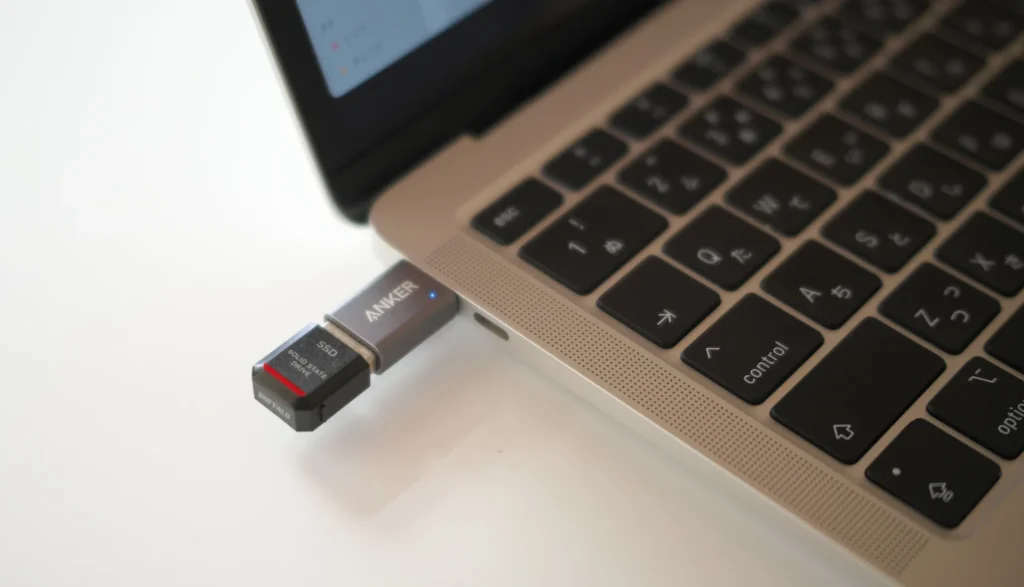
そもそも、ストレージが本当に足りていないのか?
写真や動画など、撮りっぱなしで、そのままPCに放り投げていませんか?
そんなことばかりしていたら、ストレージ容量なんていくらあっても足りません。
ストレージを増やす前に、PCの整理・整頓を行ってみることをお勧めします。
特に、写真のRAWデータ(イメージセンサーがとらえた光の情報を画像処理回路を使わず、そのまま記録したファイル)は、JPEGデータ(画像処理回路で変換され、情報が圧縮されたファイル)に比べ、ファイルサイズも大きくストレージの容量を使ってしまいます。
ファイルが増えれば増えるほど、ファイルを探すのも編集するのも億劫になって収集がつかなくなります。そして、PCを買い替える度に、必要のないゴミファイルにまで無駄なお金(家賃)を払わなければならなくなります。
写真撮影したら、できるだけ早く整理しましょう。
RAWデータがある場合、現像ソフトでJPEG画像に変換し、さらに残したい写真以外はRAW・JPEG画像ともに削除し、その都度整理して管理することをオススメします。写真のコレクションとして本当に保管しておきたいもの、納得できるものだけを厳選し管理したい。
PCのストレージも基本的には、家の整理整頓と同じです。
詳しくは、こちらでも紹介していますのでご覧ください。
 デジタル断捨離術|パソコンのファイル整理で二度と迷わない。ストレスから解放される「一生モノの思考回路」
デジタル断捨離術|パソコンのファイル整理で二度と迷わない。ストレスから解放される「一生モノの思考回路」
 ファイルを溜め込まないフォルダ管理方法「パソコンのファイル整理術2」
ファイルを溜め込まないフォルダ管理方法「パソコンのファイル整理術2」
 フォルダ管理で変わる!作業とバックアップが楽になる「パソコンのファイル整理術3」
フォルダ管理で変わる!作業とバックアップが楽になる「パソコンのファイル整理術3」
 10秒で辿り着く!フォルダやファイル名の先頭に番号を付け、表示順番を自在に並べ変える方法
10秒で辿り着く!フォルダやファイル名の先頭に番号を付け、表示順番を自在に並べ変える方法
クラウドストレージを使う
クラウドストレージを使用すれば、外付けSSDすら不要。
しかも、外付けSSDに比べ、壊れたりデータが消えたりするリスクが低いというメリットがあります。バックアップが不要とは言いませんが、リスク面から考えても安心感はあります。
例えば、アップルの提供するクラウドストレージサービス「iCloud」では、 50GB / 200GB / 1TB / 2TBが以下の料金で利用できます。
| ストレージ容量 | 費用(税込) |
|---|---|
| 5 GB | 無料 |
| 50 GB | 130円 |
| 200 GB | 400円 |
| 2 TB | 1300円 |
2TBもあれば外部SSDが不要かもしれません。
とはいえ、デメリットもあり、クラウドだけで運用するのはオススメしません。
- 月々のレンタル料(家賃)は必要になり、外付けSSDより長い目で見ればコストはかかります。内臓ストレージよりもコストがかかる可能性もあります。無料のクラウドストレージものもありますが、容量は小さい。
- ファイルサイズが大きいものや大量に保存したりする場合、呼び出しや書き込みに時間がかかる。まず、Wi-Fiのない環境の方には向きません。
クラウドストレージのサービスは、サイズの大きなファイルを扱う場合や大量のファイルを一度に移動させるなどの用途には、時間のロスが大きく作業効率が悪い。もちろんネット環境やクラウドサービスのパフォーマンスにもよりますが…。
いずれにしても、前述の「PC内のファイル整理(断捨離する)」を前提とし、その上でクラウドを運用するのが好ましい。
普段、頻繁に使用するフォルダやファイルをクラウドで管理し、めったに使わないフォルダ・ファイル、サイズの大きな動画や音楽などは外部ストレージなどで管理するのが作業性も含め効率的で、予算的なメリットもあると考えます。
筆者もiCloudの200GBを使用し、使用頻度の多いフォルダやファイルのみをクラウドで管理しています。所有するMacBook Airの内臓ストレージはあくまでも作業用ストレージという位置付けにして、編集作業が完了したらクラウドや保管用の外部ストレージに移動して管理しています。
クラウドストレージは、可能であれば50GBに抑えて運用するくらいの方が、いいのかもしれません。
このような見直しを行ったことで、ファイル管理や作業効率も向上し、PC購入などの予算削減にもなっています。
参考までに、筆者はMacBook Air / SSDストレージ 256GB / ユニファイドメモリーも8GB の最小構成で仕事をしています。WEBデザイン、ECサイト、ブログの運営を中心としたWEB関連仕事をメインにしており、写真撮影、画像の現像から加工・編集、執筆などの作業が多く、文書類のデータ、写真画像や編集画像などのファイル管理がメイン。他には動画ファイルもあります。容量を要する動画は動画専用に高速で大容量の外部SSDにて運用管理しています。
まとめ
ノートPCなど、携帯性、コンパクトさ、PC&デスク周りの作業環境をスッキリさせたい方などに、バッファロー 外付けポータブルSSD「1TB / 500MB / 256MB」はオススメできるSSDです。
価格も比較的手頃な価格で購入できますので、試してみる価値は十分にあると考えます。
 32ARTS
32ARTS 









